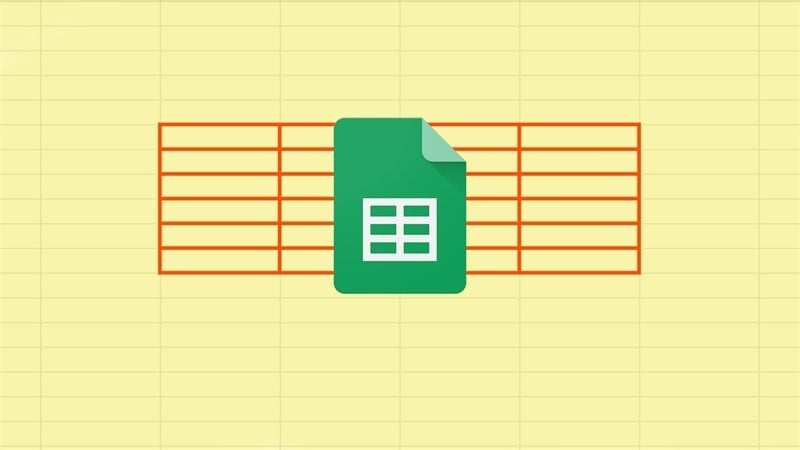 |
Στα Υπολογιστικά Φύλλα Google, μπορείτε να αλλάξετε το χρώμα περιγράμματος στο χρώμα που προτιμάτε σε ένα επιλεγμένο κελί, χωρίς να αλλάξετε το χρώμα περιγράμματος ολόκληρου του υπολογιστικού φύλλου και χωρίς να επηρεάσετε τις γραμμές πλέγματος στο υπολογιστικό φύλλο. Παρακάτω θα βρείτε τα λεπτομερή βήματα σχετικά με τον τρόπο δημιουργίας χρωμάτων περιγράμματος κελιών στα Υπολογιστικά Φύλλα Google. Ας ξεκινήσουμε!
Βήμα 1: Αρχικά, ανοίξτε το υπολογιστικό φύλλο των Υπολογιστικών Φύλλων Google. Στη συνέχεια, επιλέξτε την περιοχή όπου θέλετε να αλλάξετε το χρώμα του περιγράμματος και κάντε κλικ στο εικονίδιο του περιγράμματος.
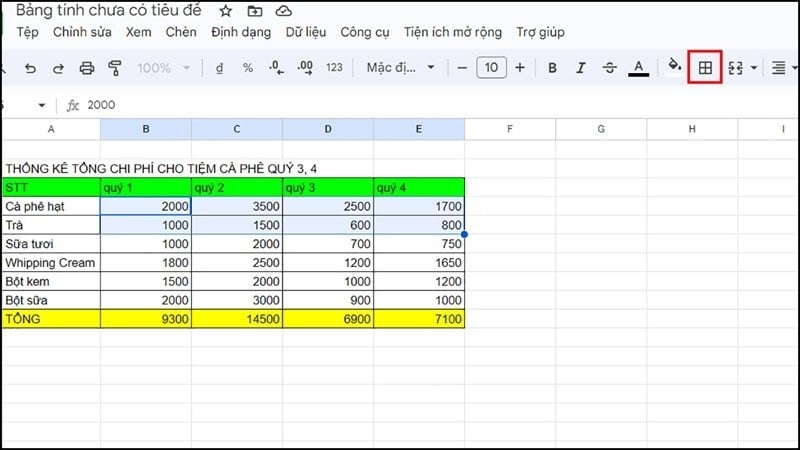 |
Βήμα 2: Στη συνέχεια, κάντε κλικ στο εικονίδιο με το στυλό όπως φαίνεται παρακάτω για να ανοίξετε την παλέτα χρωμάτων. Στη συνέχεια, επιλέξτε ένα κατάλληλο χρώμα και κάντε κλικ στην επιλογή "Δημιουργία όλων των περιγραμμάτων".
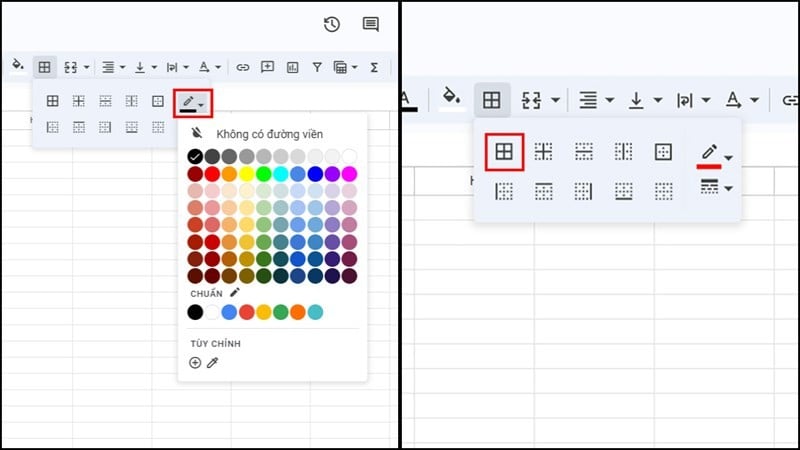 |
Βήμα 3: Αν θέλετε ένα πιο έντονο περίγραμμα, επιλέξτε την επιλογή "Στυλ περιγράμματος" κάτω από την επιλογή "Χρώμα περιγράμματος" και επιλέξτε το στυλ που προτιμάτε.
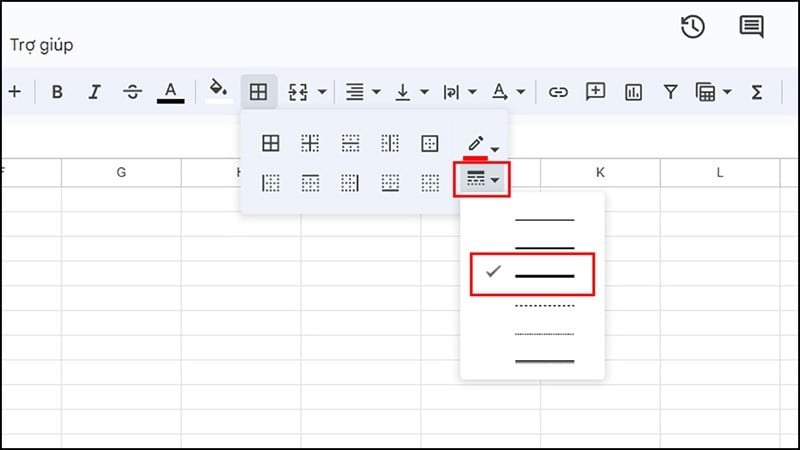 |
Βήμα 4: Αφού ολοκληρώσετε τα παραπάνω βήματα, τα περιγράμματα του πίνακα θα έχουν πλέον διαφορετικό χρώμα, όπως φαίνεται στην παρακάτω εικόνα.
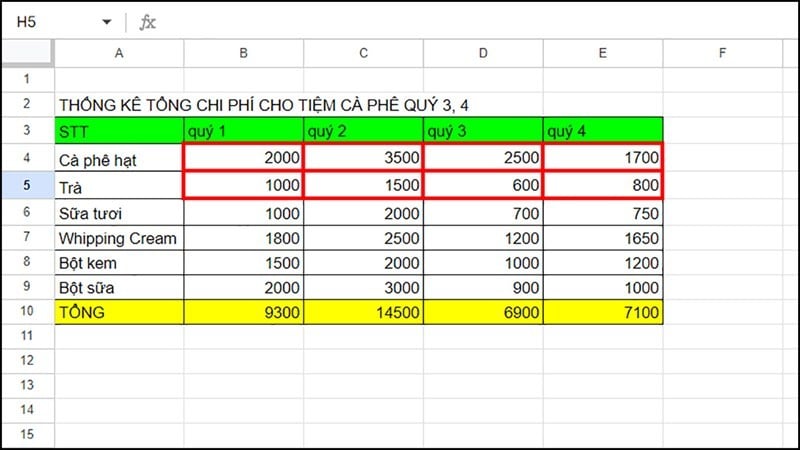 |
Αυτός ήταν ένας απλός οδηγός για το πώς να προσθέσετε περιγράμματα κελιών στα Υπολογιστικά Φύλλα Google. Αυτή η μέθοδος σάς επιτρέπει να επισημαίνετε εύκολα περιεχόμενο και να αποφεύγετε τη σύγχυση. Σας ευχαριστούμε που παρακολουθήσατε.
[διαφήμιση_2]
Πηγή




![[Φωτογραφία] Ο Πρωθυπουργός Φαμ Μινχ Τσινχ προεδρεύει σύσκεψης για την οικονομική ανάπτυξη του ιδιωτικού τομέα.](/_next/image?url=https%3A%2F%2Fvphoto.vietnam.vn%2Fthumb%2F1200x675%2Fvietnam%2Fresource%2FIMAGE%2F2025%2F12%2F20%2F1766237501876_thiet-ke-chua-co-ten-40-png.webp&w=3840&q=75)








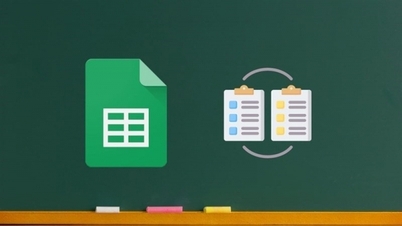





























































































Σχόλιο (0)